win10无线列表不见了怎么找回 win10无线列表不见了的找回方法
时间:2021-03-11作者:mei
现在家庭无线WiFi网络已经很普及了,大家有没有遇到win10系统无线列表不见了的情况,尝试重启路由器还是一样,检测适配是否被禁止都没有问题,网卡驱动也正常,怎么回事呢?可能是系统设置出现问题,面对此疑问,下面和大家详细说明win10无线列表不见了的找回方法。
具体方法如下:
1、想要找WiFi列表,首先第一步呢,我们需要打开我们的电脑,然后在左下角呢,我们找到【设置】选项,然后我们击设置进入哦。
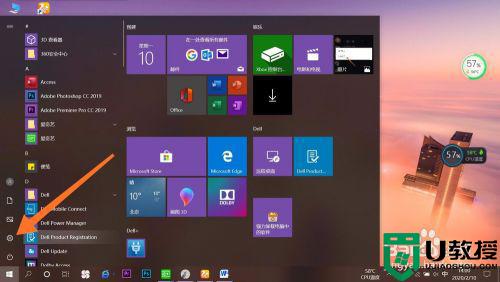
2、我们在点击进入设置以后呢,会出现许多选项,我们在第一行找到【网络和Inteinet】选项哦,然后点击进入就可以啦。这一步就完成了哦。
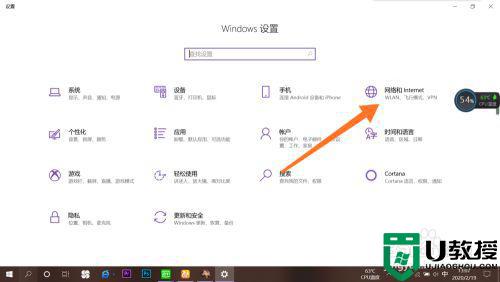
3、点击进入账户之后呢,在最左侧会出现许多选项:状态、WLAN、以太网、VPN、飞行模式。我们点击【WLAN】进入就可以了哦。
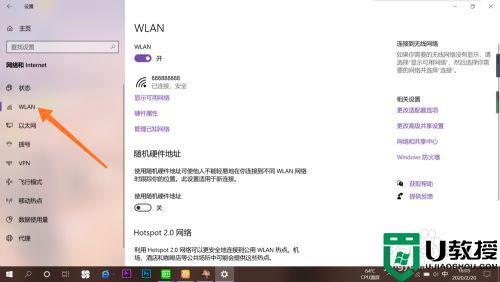
4、点击之后呢,在右面会有【显示可用网络】,我们点击显示可用网络就可以了哦。是不是很简单呢,大家有没有学会呢,快去试一试吧。
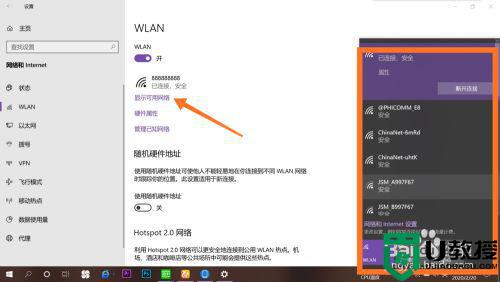
win10电脑发生无线列表不见了问题大多是无线服务没有启动导致的,大家参考以上操作设置即可连接WiFi网络上网了。

